
Как перенести данные с SD-карты на телефон Android [4 лучших варианта]

SD-карта, широко используемое устройство хранения данных, широко применяется в смартфонах, камерах и планшетах для хранения различных файлов, таких как фотографии, видео, музыка и данные приложений. Для пользователей Android SD-карта служит ценным расширителем пространства, позволяя сохранять на карту большие файлы или личные данные, чтобы освободить внутреннюю память телефона . Научившись переносить данные с SD-карты на телефон Android , вы сможете легко перемещать файлы между различными устройствами и с легкостью получать доступ к важному контенту. В следующих разделах мы представим несколько удобных способов переноса данных с SD-карты на телефон Android .
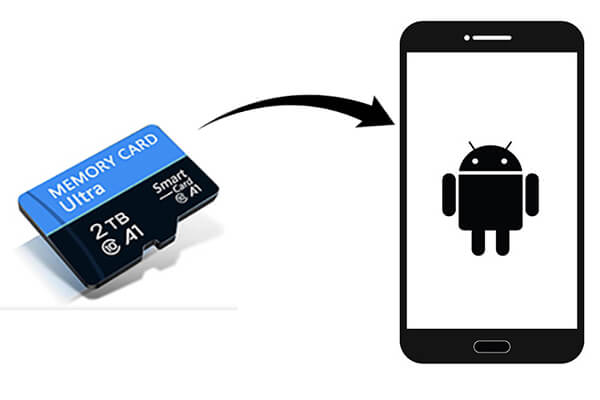
Большинство телефонов Android предлагают возможность управлять содержимым SD-карты непосредственно из настроек, что является одним из самых простых и прямых способов передачи.
Вот конкретные шаги по переносу данных с SD-карты на мобильный телефон:
Шаг 1. Найдите и коснитесь значка «Настройки» на своем телефоне Android .
Шаг 2. В интерфейсе настроек прокрутите вниз, чтобы найти и коснуться опции «Хранилище» или «Хранилище и USB».
Шаг 3. На странице хранилища выберите SD-карту.
Шаг 4. Просмотрите файлы на SD-карте, выберите файлы или папки, которые вы хотите переместить, нажмите на них, а затем выберите опцию «Переместить» или «Изменить», выбрав внутреннюю память вашего телефона в качестве места назначения.

Примечание. Некоторые предустановленные системные приложения и большие приложения могут не поддерживать перемещение на SD-карту. Следовательно, если вы не видите опцию «Изменить», скорее всего, приложение не поддерживает эту операцию.
Приложение «Диспетчер файлов», часто называемое «Мои файлы», представляет собой встроенное приложение для прямого доступа к данным SD-карты. Следуйте этому руководству, чтобы узнать, как перенести данные с карты micro SD на новый телефон:
Шаг 1. Откройте Диспетчер файлов или Мои файлы на своем телефоне.
Шаг 2. Найдите SD-карту в главном меню.

Шаг 3. Выберите файлы, которые хотите переместить, затем нажмите «Переместить» или «Копировать».
Шаг 4. Перейдите к «Внутреннему хранилищу», выберите целевую папку и подтвердите передачу.
Google Files — это мощное приложение для управления файлами, которое не только помогает организовать хранилище вашего телефона, но и упрощает перенос файлов на разные носители.
Как перенести данные с SD-карты на телефон Android с помощью Files by Google?
Шаг 1. Загрузите и установите приложение Google Files из магазина Google Play, затем откройте его.
Шаг 2. Файловое приложение упорядочивает файлы по типам. Нажмите на тип файла, который вы хотите передать. Кроме того, вы можете нажать на значок SD-карты, чтобы просмотреть содержимое вашей SD-карты.
Шаг 3. Выберите файлы или папки, которые хотите переместить, нажав или удерживая их. Нажмите значок с тремя вертикальными точками в правом верхнем углу. Это вызовет раскрывающееся меню.
Шаг 4. В раскрывающемся меню выберите «Копировать в», чтобы сохранить копии файлов на SD-карту.
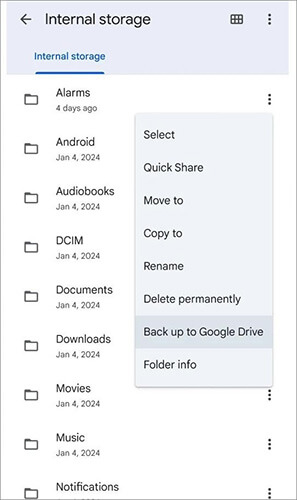
Когда прямые операции с мобильным телефоном затруднительны, эффективным решением может быть использование компьютера в качестве посредника. Особенно при передаче больших объемов файлов или работе со сложными файловыми структурами. Вы можете сначала перенести файлы с SD-карты на компьютер , а затем на устройство Android . Чтобы упростить процесс переноса с компьютера на Android -устройство , вы можете использовать Coolmuster Android Assistant .
Coolmuster Android Assistant поддерживает подключение телефона к компьютеру через Wi-Fi или USB, позволяя выборочно или в один клик передавать различные данные между компьютером и телефоном. Он также позволяет напрямую обрабатывать данные телефона на компьютере.
Каковы преимущества Coolmuster Android Assistant ?
Как переместить файлы с SD-карты на Android используя компьютер в качестве посредника?
01 Вставьте SD-карту в компьютер с помощью кард-ридера и скопируйте файлы с SD-карты в указанную папку на компьютере.
02 Установите и запустите Coolmuster Android Assistant на своем компьютере.
03 Подключите устройство Android к компьютеру с помощью USB-кабеля или Wi-Fi. Следуйте инструкциям, и после успешного подключения вы увидите следующий интерфейс.

04 Выберите файлы, которые хотите перенести, и нажмите «Импортировать», чтобы завершить процесс.

Теперь вы увидели, как легко перенести данные с SD-карты на телефон Android . С помощью четырех упомянутых выше методов, будь то с помощью встроенных функций вашего телефона, приложений для управления файлами или использования компьютера в качестве посредника, вы можете легко переносить данные с SD-карты на телефон Android . Если вы хотите обеспечить единоразовый успешный перенос, мы рекомендуем использовать компьютер в качестве посредника в сочетании с Coolmuster Android Assistant . Спасибо за чтение. Если у вас есть какие-либо вопросы, не стесняйтесь задавать их ниже, и мы сделаем все возможное, чтобы решить ваши проблемы.
Похожие статьи:
Как исправить: не удается удалить файлы с SD-карты Android ? 7 решений
Как без проблем переместить изображения на SD-карту на Android [4 способа]





